
PPT デザインにおけるレンチ ツール アイコンの操作プロセスは、プレゼンテーションを作成するときに多くの人がよく遭遇する問題です。 PHP エディター Baicao は、プレゼンテーションをより魅力的でプロフェッショナルなものにするために、PPT にレンチ ツール アイコンを追加および調整する方法を詳しく紹介します。この記事のガイダンスに従って、操作スキルを簡単にマスターし、PPT デザインをさらに優れたものにすることができます。
1. 三角形を挿入します。写真に示すように:
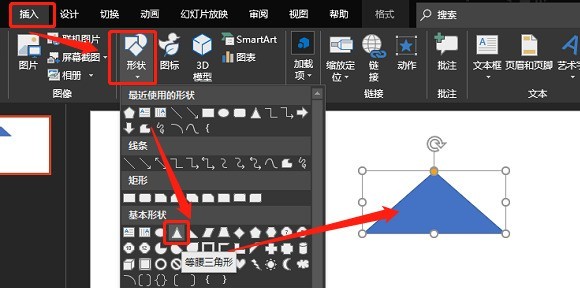
2. 長方形を挿入します。図に示すように:
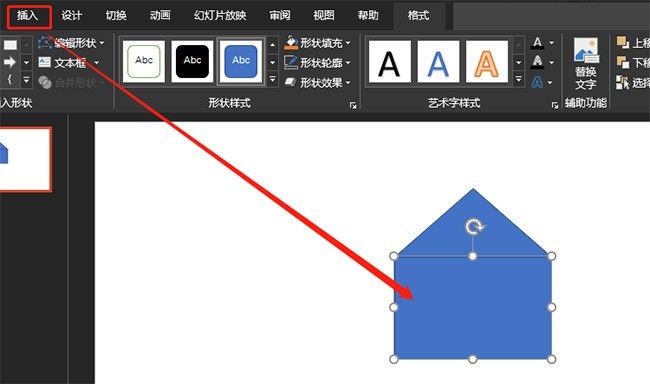
3. グラフィックを結合します。図に示すように:
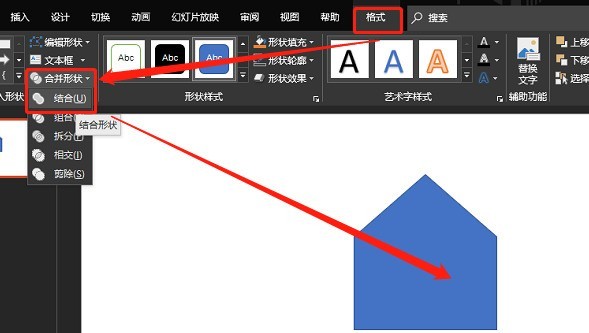
4. 円を挿入します。図に示すように:
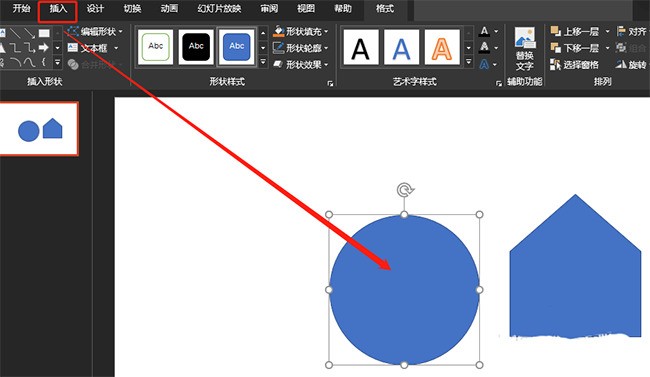
5. 図に示すように 2 つのグラフィックをオーバーレイします:
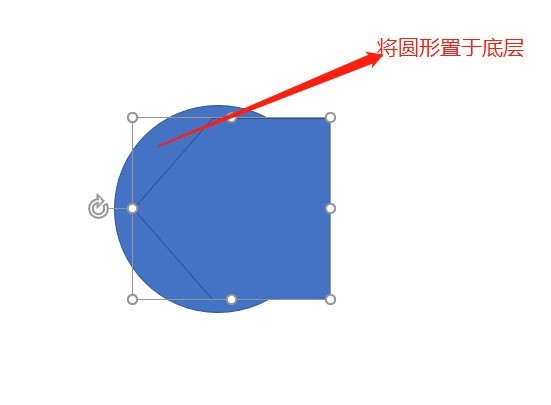
6. グラフィックを分割します。図のように:
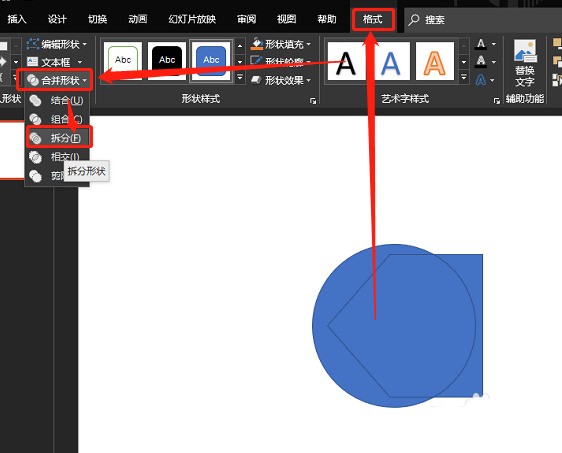
7. 角丸長方形を挿入して結合します。図に示すように:
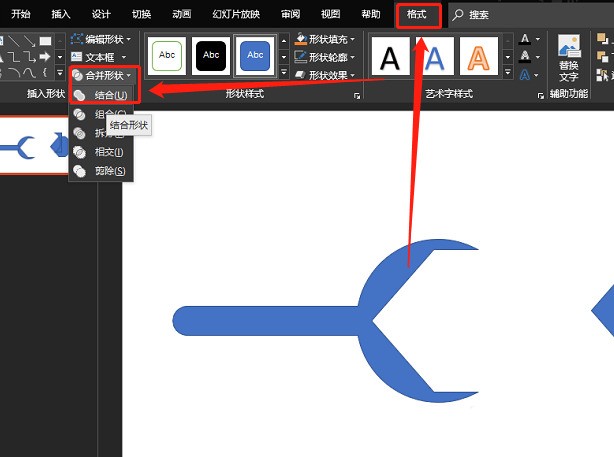
以上がPPTでレンチツールアイコンを設計する操作プロセスの詳細内容です。詳細については、PHP 中国語 Web サイトの他の関連記事を参照してください。